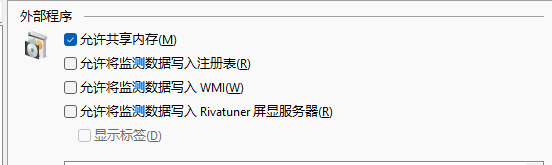Here’s a simple Python program to help Windows integrate with Home Assistant for hardware monitoring, remote control, and other functions.
- 启动电脑 程序
- 查看电脑 风扇/温度/功率/占用
- 音量调节
- 显示器 亮度/开/关
- 查看电脑画面和摄像头
- 键盘快捷键联动
- 查看电脑 前台程序名称
- 订阅HA通知
- HA网页快捷启动(右Menu键)
1.另类副屏(页面示例见example/dashboard.txt):

2.主页面:

- 键盘快捷键联动控制智能家具
- 优化代码
(下次一定)不许下次一定!
方法一:下载releases内打包好的压缩包,内置运行环境 方法二:下载source code,手动配置好
- Python:3.12.9
- 运行库,通过如下命令安装环境
pip install -r .\requirements.txt
- 一个接入HA的MQTT服务器
- 电脑信息监控: 依赖Aida64(读取数据并共享给程序)
- 显示器亮度调节: 依赖Twinkle tray
(1)启动Aida64并到选项里打开内存共享,并勾选需要共享的数据,支持 占用/速率/温度/功率/电压 等实体,部分实体会自动添加图标
Tip
新增/修改 传感器,请手动删除HA/MQTT内整个设备
(2)启动Twinkle tray,确保能正常读取显示器信息,如不支持请关闭设置里的显示器功能
(1)启动 打开GUI.bat 来打开gui界面,进入后先到设置配置各项参数,注意参数需要按回车保存
(2)开启开关来启用需要的功能
(3)点击启动后,程序会自动发送Discovery信息,此时回到HA的MQTT集成中查看有无新设备
- 监控数据项 定时更新Aida64选定的信息
-
远程命令 把需要运行的 程序/文件放入commands文件夹,重新运行程序,新的命令会自动同步文件到Ha
py文件会自动导入,执行其中的fun函数,lnk快捷方式则直接打开 -
Web监控 屏幕截图:
http://127.0.0.1:5000/screenshot.jpg电脑摄像头:http://127.0.0.1:5000/video_feed实时画面:http://127.0.0.1:5000/screen画面需要手动作为视频流接入HA,目前不支持自动添加到HA(MQTT视频流性能差) -
MQTT消息复制 默认订阅 PC/messages 主题,将监听该主题的消息并以Toast消息显示
-
侧边栏小部件 默认按下键盘上的Menu菜单按键,快捷在屏幕右边20%区域显示HA窄条网页,再次按下隐藏
-
键盘快捷键联动 添加快捷键后,HA里会出现多个二元传感器,当快捷键按下时候,二元传感器会变 True 一秒钟
-
前台应用状态反馈 当切换前台应用时,自动发送当前应用的名称
-
显示器控制 通过
Twinkle tray实现多显示器亮度控制,支持HA开关显示器,自定义DDC/CI命令
打开程序主界面,点击 自启动 ,程序将在开机时自动运行而不显示主界面,请提前配置好相关设置
再按一次删除启动项
推荐软件:openrgb,支持Ha接入控制RGB灯光
感谢大佬的开源库: https://github.com/gwy15/python_aida64
让刚学py的我做出来个小工具((